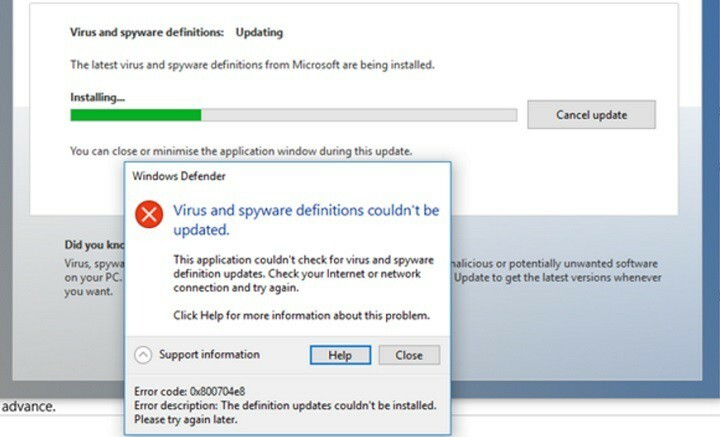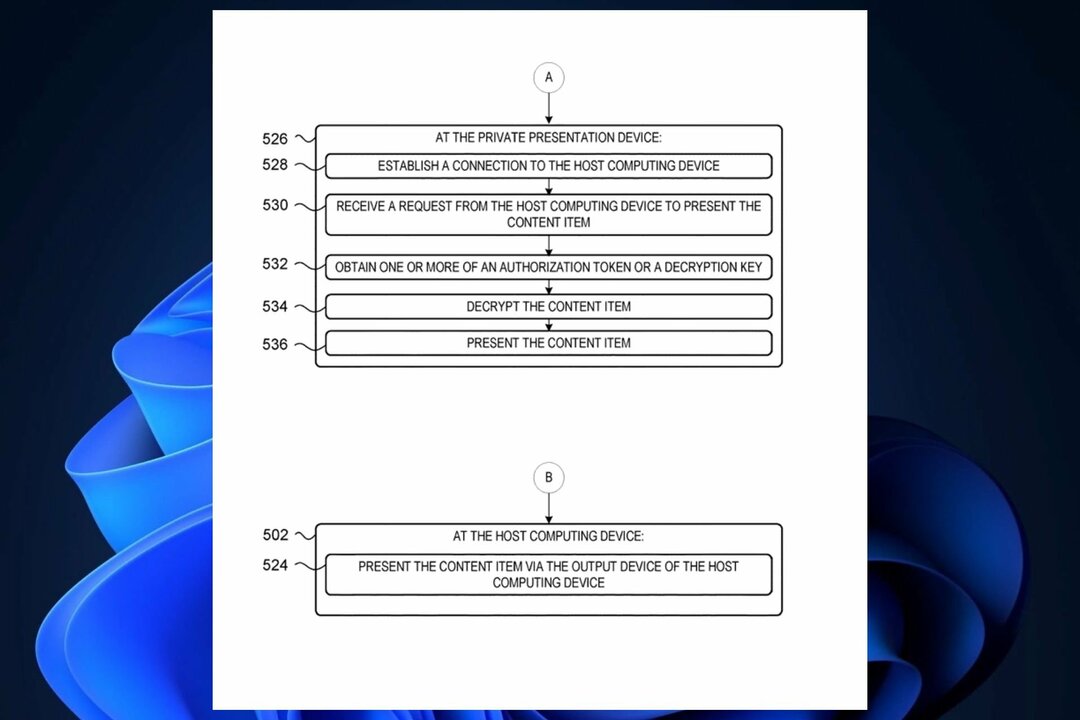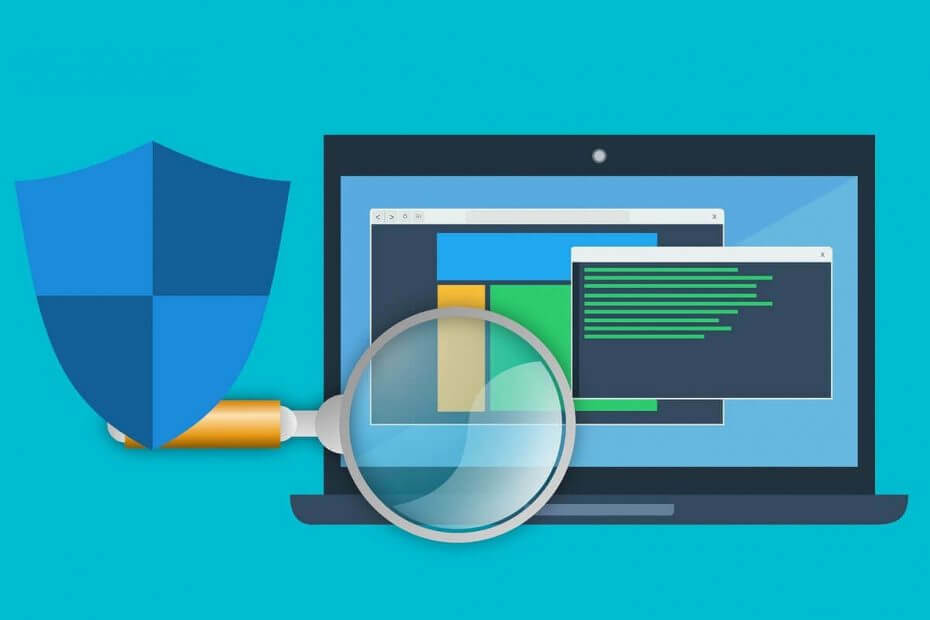
תוכנה זו תשמור על מנהלי ההתקנים שלך, ובכך תשמור עליך מפני שגיאות מחשב נפוצות ותקלות חומרה. בדוק את כל הנהגים שלך כעת בשלושה שלבים פשוטים:
- הורד את DriverFix (קובץ הורדה מאומת).
- נְקִישָׁה התחל סריקה למצוא את כל הנהגים הבעייתיים.
- נְקִישָׁה עדכן מנהלי התקנים כדי לקבל גרסאות חדשות ולהימנע מתקלות במערכת.
- DriverFix הורד על ידי 0 קוראים החודש.
עִדכּוּן Windows Defender זו לא משימה קלה. ישנן שגיאות ובעיות טכניות שונות העשויות למנוע ממשתמשים לעדכן את תוכנית האנטי-וירוס שלהם.
על פי הדיווחים האחרונים, Windows Defender לא יכול להתקין את עדכוני ההגדרות האחרונים עקב שגיאה 0x800704e8. כך משתמש אחד מתאר את בעיית העדכון:
מעולם לא נתקלתי בבעיות בהורדת עדכוני ההגדרות האחרונים של Windows Defender, אך משום מה ממש לאחרונה נראה שיש בעיה בנושא זה. […]
בעת ניסיון להוריד את ההגדרות האחרונות ב- Windows Defender, החלק בהנחלה של התהליך כנראה נכשל לאחר ההורדה, ואז עלתה הודעה שאומרת "הגדרות וירוסים ותוכנות ריגול לא יכולות להיות מְעוּדכָּן. קוד שגיאה 0x800704e8 ”(ראה תמונה למטה)
מה אני יכול לעשות כדי להיפטר משגיאת העדכון 0x800704e8 ב- Windows Defender? הפתרון הקל ביותר הוא לעדכן את Windows Defender באופן ידני. במקרים מסוימים, השגיאה מופעלת על ידי בעיות בחיבור לרשת. אם זה לא פותר את הבעיה שלך, הסר את הקובץ של Windows Defender Signature.
כדי לראות כיצד ניתן לעשות זאת, בדוק את השלבים הבאים.
צעדים לפתרון שגיאת Windows Defender 0x800704e8:
- עדכן ידנית את Windows Defender באמצעות CMD
- הסר את קובץ החתימה של Windows Defender
משתמשים גם מאשרים כי פותר הבעיות של Windows Update אינו מזהה בעיות הקשורות להודעת שגיאה זו. כתוצאה מכך, הוא לא יכול לפתור את הבעיה.
במקביל, משתמשים מדווחים כי חלק מהעדכונים של Windows Defender מורידים בהצלחה, והודעת השגיאה 0x800704e8 לא תמיד עולה.
פתרון 1 - עדכן ידנית את Windows Defender באמצעות CMD
כדי לתקן את הודעת השגיאה 0x800704e8, בצע את השלבים הבאים לפתרון בעיות:
- הסר כל אחד מהם תוכנית אנטי-וירוס של צד שלישי שאולי התקנת במחשב שלך. ודא שיש לך הסיר לחלוטין את כל שאריות האנטי-וירוס על ידי שימוש באפליקציות ייעודיות של צד שלישי ומחיקה ידנית של התיקיות הנותרות.
- עדכן ידנית את הגדרות Windows Defender באמצעות בדוק עדכונים בלחצן הגדרות> עדכון ואבטחה> אבטחת Windows. בצע סריקה מלאה כדי למחוק או להסגר כל דבר שזוהה.
- הפעל את פותר הבעיות של Windows Update מתוך הגדרות> עדכון ואבטחה> פתרון בעיות.
- בתיבת החיפוש של Windows הקלד cmd, לחץ לחיצה ימנית על התוצאה הראשונה ובחר הפעל מנהל.

- לאחר מכן הקלד את הפקודות הבאות:
% PROGRAMFILES% Windows DefenderMPCMDRUN.exe - מסיר את כל הגדרות Windows Defender % PROGRAMFILES% Windows DefenderMPCMDRUN.exe - מעדכן את האנטי-וירוס
- הפעל את Windows Defender ולחץ על כפתור עדכון. עשויים לחלוף מספר דקות עד להשלמת תהליך העדכון. אם תופיע הודעת שגיאה "חיבור נכשל", פשוט סגור את החלון. יש להתקין כבר את עדכוני Windows Defender האחרונים.
-קראו גם:תיקון: Windows Defender לא יופעל ב- Windows 10
פתרון 2 - הסר את קובץ החתימה של Windows Defender
דרך נוספת להיפטר מהשגיאה 0x800704e8 היא הסר את קובץ החתימה של Windows Defender. לשם כך, בצע את השלבים הבאים:
- לוודא Windows Defender כבוי.
- ללחוץ מקש Windows + R לפתוח את Run, tכן Msiexec / x {A5CC2A09-E9D3-49EC-923D-03874BBD4C2C} ולחץ על Enter.

- כעת, בזמן ביצוע הפקודה, פתח את Windows Defender ולחץ על כפתור Update.
- המתן עד לסיום התהליך.
- הפעל מחדש את המחשב האישי שלך.
-קראו גם:כיצד לשמור על הגדרות Windows Defender מעודכנות ב- Windows 10, 8.1
כפי שאתה יכול לראות, פתרון השגיאה 0x800704e8 בשיטות אלה הוא די קל. רק וודא שאין במחשבך תוכנות אנטי-וירוס של צד שלישי, מכיוון שהדבר עלול לפגוע בקלות בתהליך כולו.
אם נתקלת בפתרונות דרך אחרים לתיקון הודעת השגיאה של Windows Defender 0x800704e8, ציין את שלבי פתרון הבעיות בסעיף ההערות למטה.